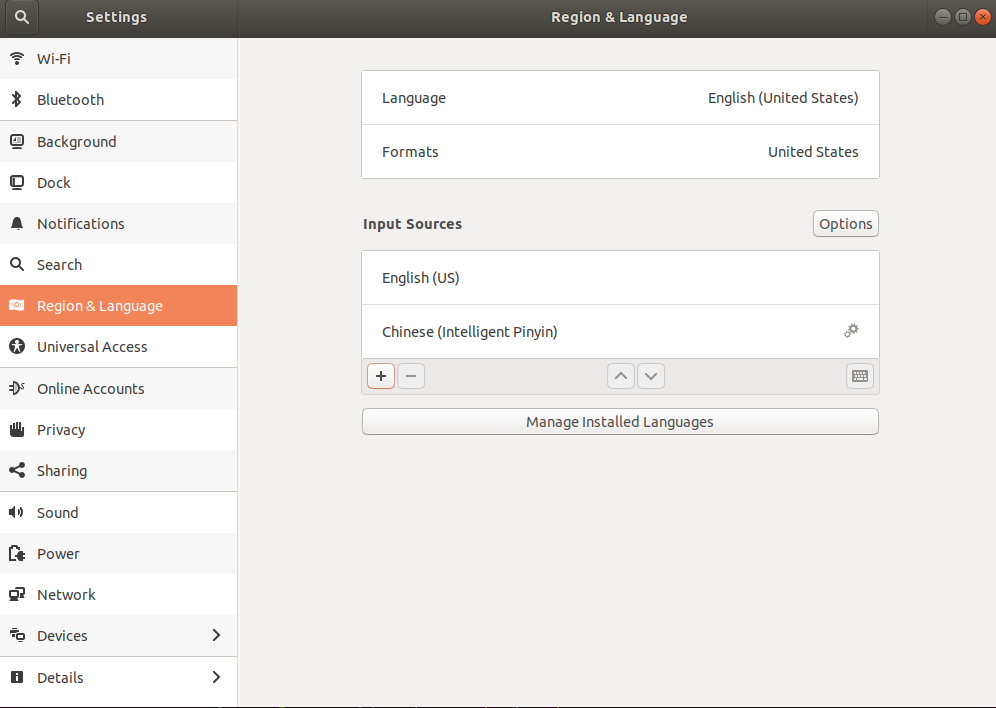这里是软件安装列表(持续更新):
- Chrome
- Proxy SwitchyOmega(谷歌浏览器代理第三方插件)
- SSH
- 中文拼音输入法
- jdk
- polipo(全局代理)
- ss
一.Chrome
将chrome下载源添加到系统的源列表
sudo wget http://www.linuxidc.com/files/repo/google-chrome.list -P /etc/apt/sources.list.d/
导入谷歌软件的公钥,可能等待时间比较长
wget -q -O - https://dl.google.com/linux/linux_signing_key.pub | sudo apt-key add -
更新系统:
sudo apt-get update
安装chrome
sudo apt-get install google-chrome-stable
然后安装完成后就可以使用了,两个命令对应着不同的版本,一个是正常的Chrome,一个是稳定版的Chrome,推荐稳定版,虽然稍微落后一点,但是目前博主没有发现闪退的现象,另一个Chrome在多任务的时候很容易出现闪退.
正常版: /usr/bin/google-chrome
稳定版: /usr/bin/google-chrome-stable
二.Proxy SwitchyOmega
GitHub上就有下载方式:
https://github.com/FelisCatus/SwitchyOmega/releases
进入网址后直接下载 SwitchyOmega_Chromium.crx 文件即可
下载后在chrome中安装即可.
其中代理网站列表的URL为 : https://raw.githubusercontent.com/gfwlist/gfwlist/master/gfwlist.txt
必备的东西,直接:
sudo apt-get install openssh-server
然后在xshell或是其他软件上通过ssh就可以连接了.注意连接的时候不要使用root登录,如果需要root登录(极不推荐),则:
vim /etc/ssh/sshd_config (注意文件名 sshd_config ,下意识按tab键容易提示错误)
文件中将
#PermitRootLogin prohibit-password
修改为:
PermitRootLogin yes
就OK了.
四.中文输入法
Ubuntu18.04已经安装了Ibus,所以就方便多了:
打开 Settings -----> 左侧Regin & Language ------> 右侧Manage Installed Languages
在打开的界面中点击 Install/Remove Languages... 然后选择Chinese(simplified)这个是简体中文,另一个traditional是繁体中文.选择后点击apply.
然后关闭这个窗口,看到刚才的窗口,
在Input Sources的界面中点击那个 + 加号.找到 Chinese ----> Chinese(intelligent Pinyin)
然后就OK了.右上角出现了能够中英文切换的按钮了,比17.10强多了,当时这个输入法搞了我N天.
如果想要在编程的时候防止中英文标点错误的话,可以把中文的标点修改Full With Punct 为 Half Width Punct
目前网上的搜狗输入法的解决方案容易在以后升级的时候埋下祸根,所以个人不建议采纳网上通过修改依赖的名字来安装搜狗输入法.
五.jdk
在这个网址进行下载
http://www.oracle.com/technetwork/java/javase/downloads/jdk8-downloads-2133151.html
下载到本地后执行操作:
- sudo tar xzvf jdk-8u144-linux-x64.tar.gz(下载的文件名)
- sudo ln -s jdk(点击tab键自动提示)
现在解压完成,需要添加环境变量,linux的环境变量添加很方便:
- sudo gedit /etc/profile
输入管理员密码
在结尾处加上下面的内容
- export JAVA_HOME=/..(解压缩的路径)../jdk1.8.0_144
- export CLASSPATH=.:$JAVA_HOME/lib:$JAVA_HOME/jre/lib:$CLASSPATH
- export PATH=$JAVA_HOME/bin:$JAVA_HOME/jre/bin:$PATH
退出后执行代码
- source /etc/profile
- reboot(重启)
重启OK之后,检查一下:
- java -version
- java
- javac
六.polipo(全局代理)
前期:本地的1080端口已有代理.如ss...
安装polipo:
sudo apt-get install polipo
sudo chmod 777 config
vi /etc/polipo/config
在文件最后添加这几行:
socksParentProxy = "localhost:1080"
socksProxyType = socks5
logLevel=4
然后保存后退出,重启polipo (理论上应该用restart,但是好像重启的脚本有点问题,并不会刷新config,所以咱们stop再start)
sudo service polipo stop
sudo service polipo start
重启后会在本地的 8123 端口开启全局代理,下面着行代码进行测试:
http_proxy=http://localhost:8123 curl ip.gs
如果得到的ip是代理服务器的,证明代理成功,下面配置全局代理:
1>如果只想在当前终端中代理,可以使用
export http_proxy=http://localhost:8123
export https_proxy=https://localhost:8123
2>真-全局代理
sudo vi ~/.bashrc
在文件最后添加:
export http_proxy=http://localhost:8123
export https_proxy=https://localhost:8123
然后使它生效:
source ~/.bashrc
七.ss
ss就是大名鼎鼎的shadowsocks
网上的教程千奇百怪的,这里只用一种简单的ss客户端(注意如果要出 sslocal 的命令不能使用pip安装)
sudo apt install shadowsocks
然后写一个配置文件:
gedit ~/Desktop/ss_config
这里就直接在桌面上建一个文件,在打开的文本窗口中复制:
{
"server":"代理服务器ip",
"server_port":端口,
"local_port":本地代理端口一般为1080,
"password":"密码",
"timeout":超时设置,
"method":"加密方式"
}
比如:
{
"server":"123.12.23.123",
"server_port":8888,
"local_port":1080,
"password":"1233211234567",
"timeout":500,
"method":"aes-256-cfb"
}
然后保存后退出.运行下面的代码就可以了:
sslocal -c ~/Desktop/Ashell/ss_config &
如果需要全局代理,可以看上面第六条,polipo!